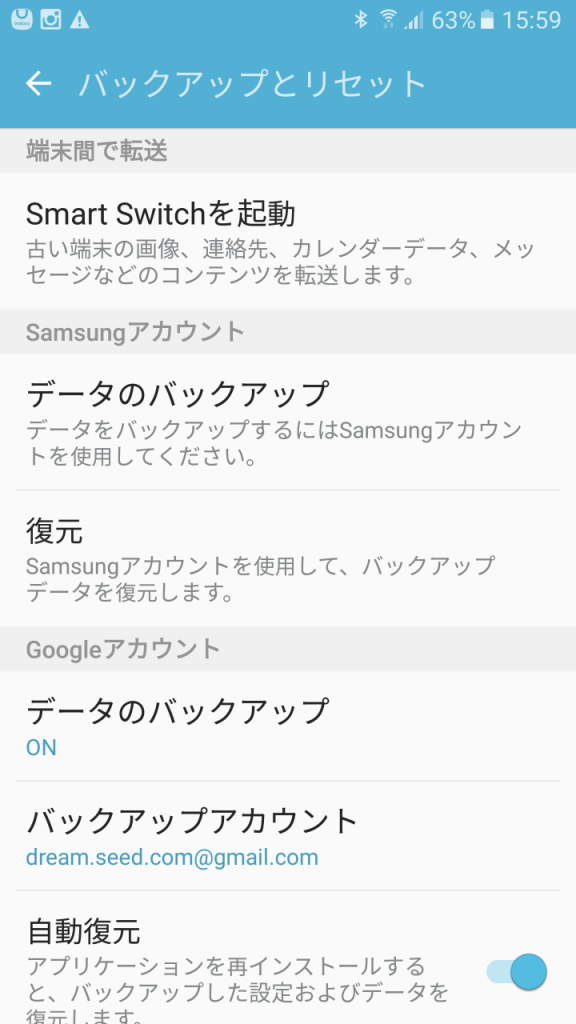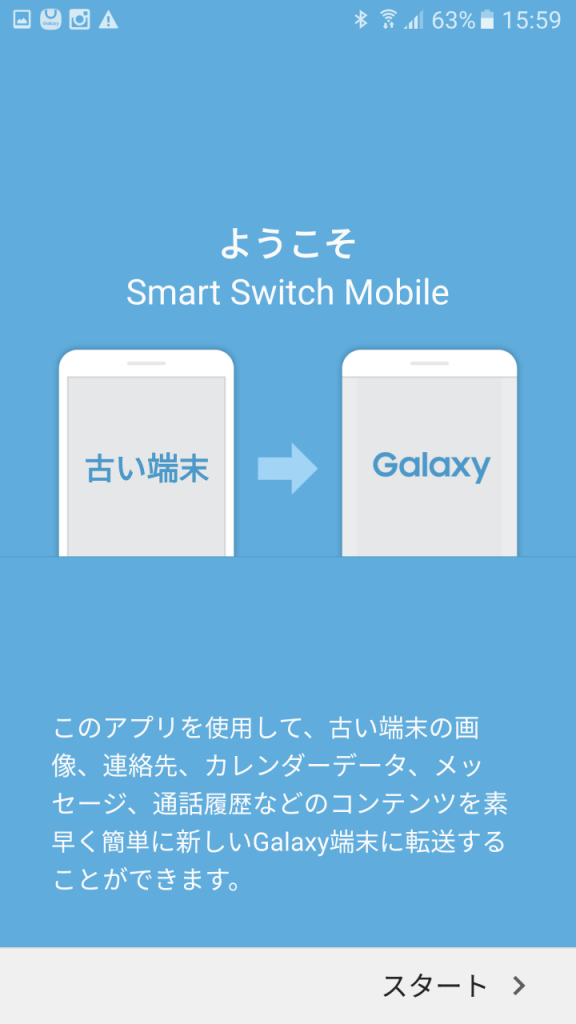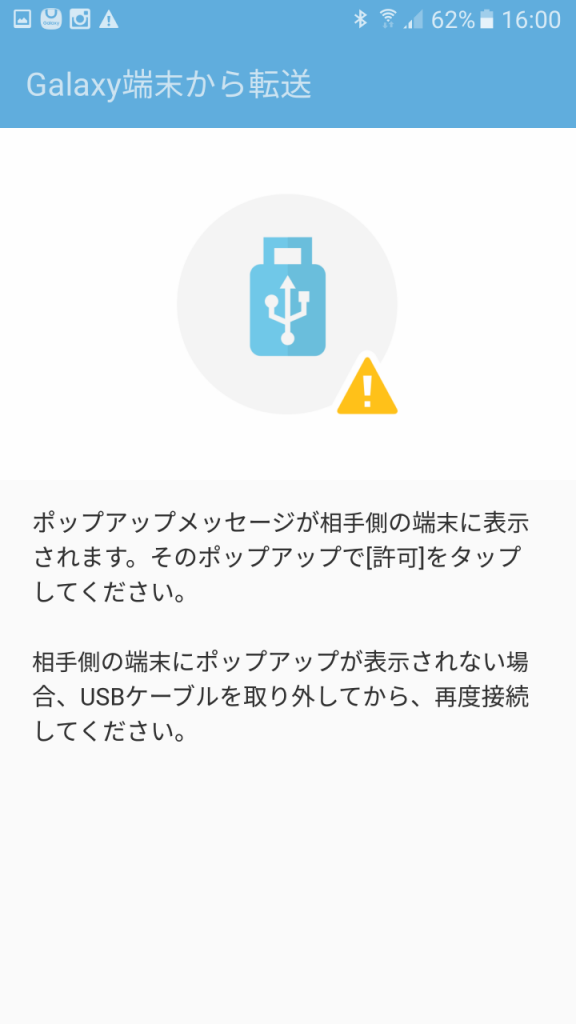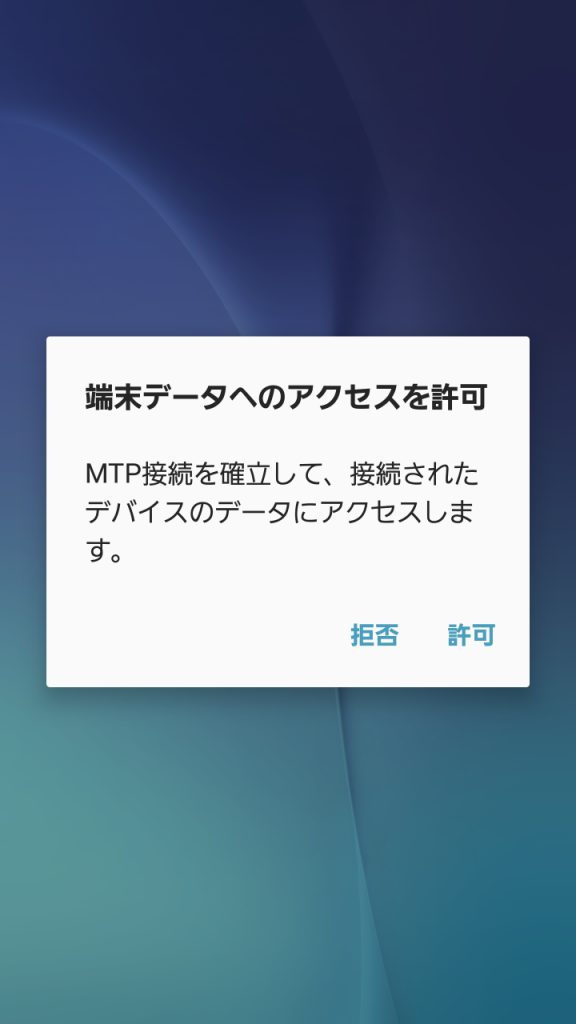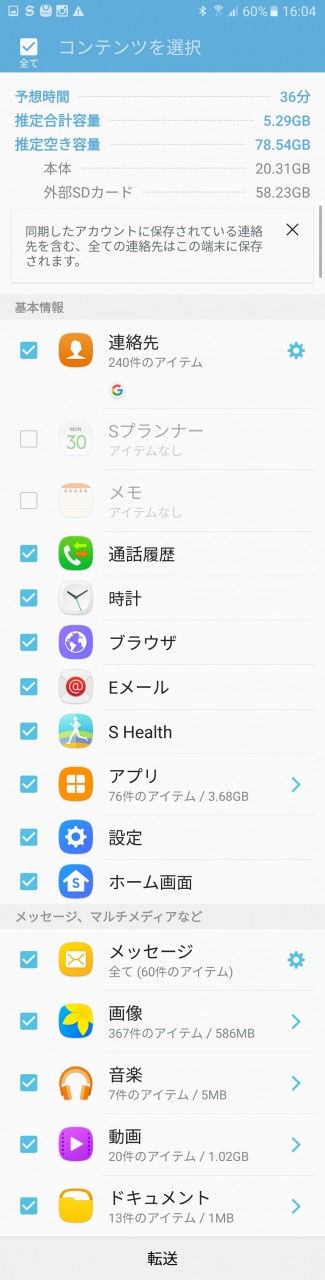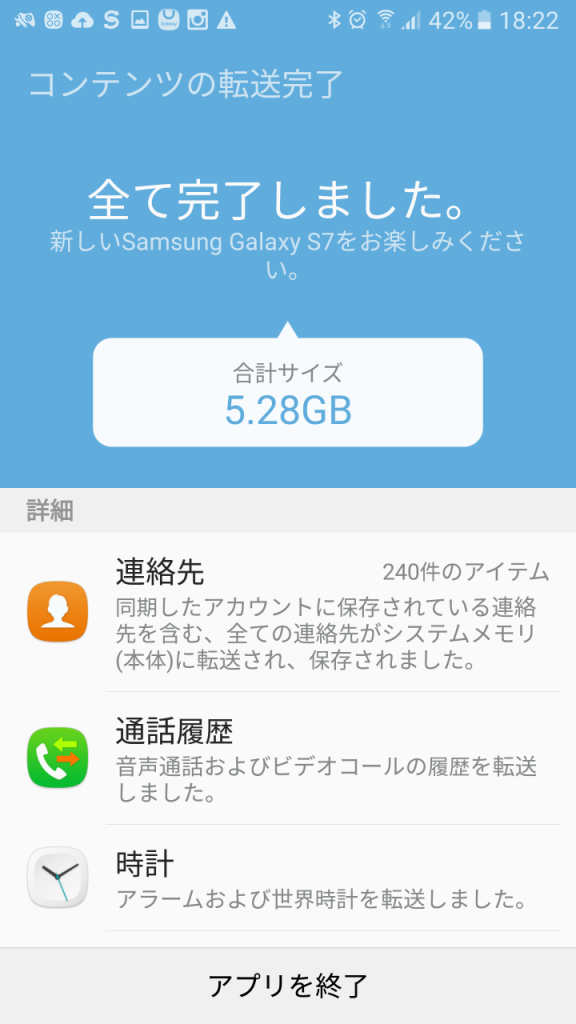Galaxy S7に付属していたUSBアダプタ。説明書によると旧端末からのデータ転送に利用できるホストアダプタということなので、実際に使ってみました。
旧端末からのデータを一括コピー
転送にはSmart Switchを利用する
このホストアダプタ、データコピーに特化しているわけではなく、OTGに対応した単なるホストアダプタです。説明書にもUSBメモリを挿して使えるという内容も記載されています。
なので、データ転送にはSmartSwitchというSamsungのアプリを利用するのですが、Google Playで公開されているものはGalaxy S7にはインストールできません。
なぜなら、このアプリ、Galaxy S7ではOSに統合されています。アプリ一覧には出てきませんが、設定メニューの「バックアップとリセット」から起動することができます。
有線接続以外にも無線転送やSDカード経由での転送にも対応
このアプリ、WiFiを使ってもデータの転送が行えるのですが、その場合には送信側にもアプリのインストールが必要です。ただし、有線接続の場合には送信側へのインストールは不要。また送信、受信側ともSDカードに対応しているなら、データをSDカードに保存して新端末で取り込むこともできます。
受信側(新端末側)はGalaxyに限られていますが、転送側の端末はAndroidだけではなく、iOSやBlackberryにも対応しています。
今回はGalaxy S6からの転送ですが、Galaxy S7に付属のアダプタを使いたかったので有線接続で転送を行いました。
有線接続なら転送側にアプリは不要
無線で転送する場合には転送側にもアプリが必要なのですが、有線の場合は不要のようです(少なくともGalaxyの場合は)。両端末をケーブルで接続し、受信側(Galaxy S7)繋いだところ、転送側に接続許可のポップアップが表示され、許可をすると転送が可能な状態になりました。
転送するコンテンツは選択可能
接続が終了すると、転送側のコンテンツの検索が行われ、何を転送するかを選択できます。通話履歴なども転送可能。Galaxyからの転送であればインストールされているアプリ情報も転送されます(アプリは新端末側でダウンロード、インストールされます。
転送は10分ほどで終了
転送にかかった時間は10分ほどでした。これはインストールしているアプリや端末内の画像データの量などにもよるので人によってばらつきは大きいと思います。
転送後にログイン設定などは必要
アプリも転送できるとはいえ、最終的には個別にログインIDやパスワードの登録などは必要になってくるので、完全にクローンが作れるわけではありませんが、これまで使っていたアプリが一式揃っているというだけでもかなり便利ですね。
画像データなどはほとんどはクラウドにあるので転送する意味もないですが、通話履歴やSMSの履歴などが移せるのは助かります。SMS、最近はあまり使ってないけど。
そんなわけで、新端末としてGalaxy S7やS7 edge、安くなってきたGalaxy S6なんかを利用する人は使ってみてください。まぁ、ここら辺の端末を使うような人は、転送用のアプリがなくても自力で何とかできちゃう人が多いとは思いますけど。